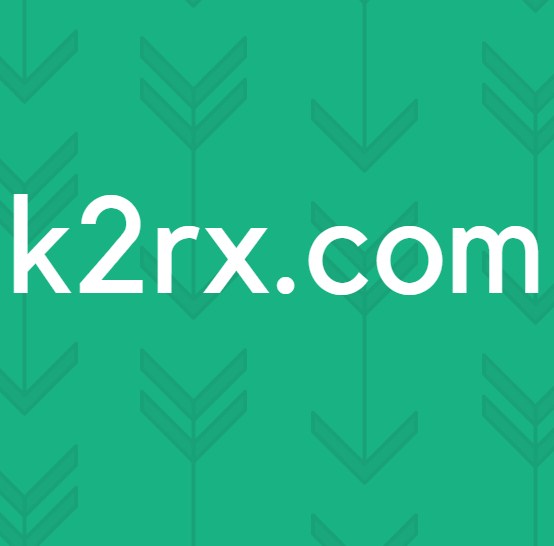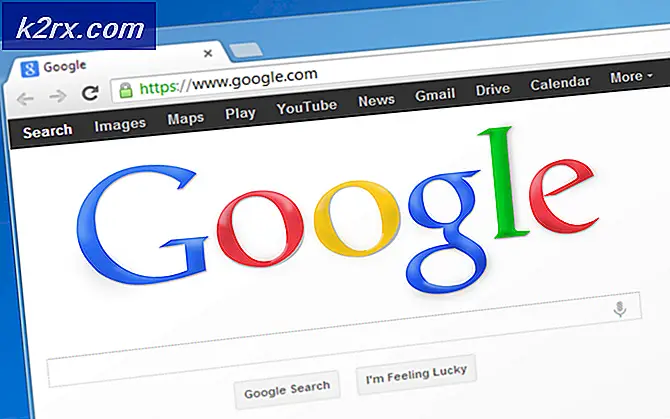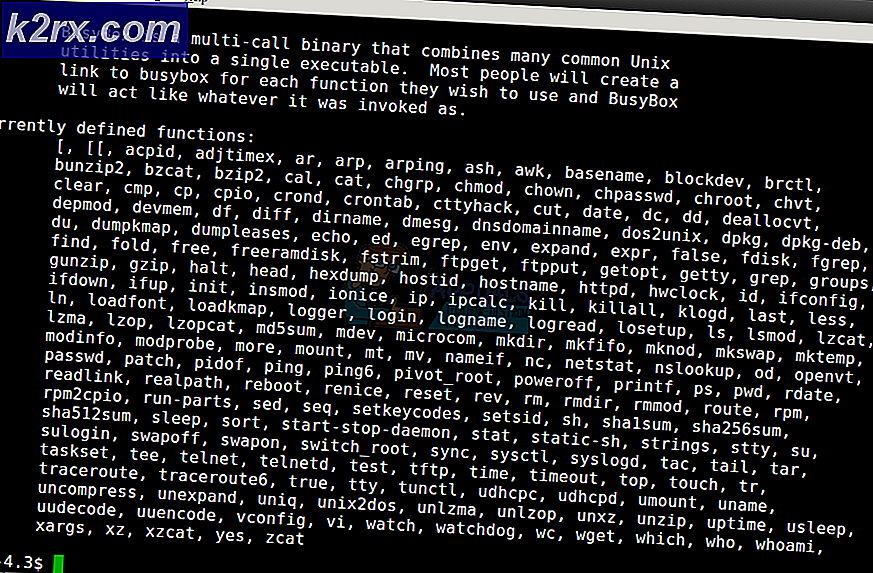Düzeltme: Galaxy Telefonları Yeniden Başlamaya Devam Ediyor
Samsung telefonlar, Android kullanan tüm cihazların% 46'sından fazlasını sağladığı Android kullanıcıları arasında oldukça popülerdir. Kullanıcılarına en son teknolojiyi sunmaya yönelik yenilikçi ve fütüristik yaklaşımları, onları diğerlerinden üstün kılıyor. Ancak, son zamanlarda Galaxy S telefonlarından sürekli olarak birçok rapor geliyor. yeniden başlatma kendi başlarına.
Samsung Telefonlarının Sürekli Yeniden Başlamasına Ne Sebep Olur?
Birden çok kullanıcıdan çok sayıda rapor aldıktan sonra, sorunu araştırmaya karar verdik ve çoğu kullanıcımız için sorunu çözen bir dizi çözüm geliştirdik. Ayrıca, sorunun neden tetiklendiğini araştırdık ve bunları aşağıda listeledik.
Artık sorunun doğası hakkında temel bir anlayışa sahip olduğunuza göre, çözümlere doğru ilerleyeceğiz. Herhangi bir çatışmayı önlemek için bu çözümleri verildikleri sırayla uyguladığınızdan emin olun.
1.Çözüm: Cihaz Yazılımını Güncelleme
İşletim sistemi çekirdeği bozuksa veya cihazınızda yüklü olan güncellemelerde bazı dosyalar eksikse, cihazınızın taşıyıcısının sorunu gidermek için bir güncelleme göndermesi mümkündür. Bu nedenle, bu adımda, cihaz için herhangi bir güncelleme olup olmadığını kontrol edeceğiz. Bunun için:
- Sürüklemek bildirimler panelini aşağı indirin ve "Ayarlar”Simgesi.
- Aşağı kaydırın ve "hakkında cihaz"Seçeneği
Not:"Yazılım GüncellemelerDaha yeni Samsung cihazları için "seçeneği. - İçinde "hakkında cihaz"Seçeneği"Yazılım"Seçeneği ve ardından"Yazılım Güncellemeler” seçeneği.
- Dokunmak üzerinde "Kontrol için Güncellemeler"Seçeneğini seçin ve telefonun kontrol işlemini tamamlamasına izin verin.
- Dokunmak üzerinde "İndir Güncellemeler El ile"Seçeneği ve Bekle indirme işleminin bitmesi için
- Güncellemeler indirildikten sonra telefon otomatik olarak başlamak Yüklemek onları ve olacak yeniden başlatıldı içinde bu süreç.
- Güncellemeden sonra, Kontrol sorunun devam edip etmediğini görmek için.
2.Çözüm: Güvenli Modda Başlatma
Güvenli Modda, yalnızca başlatma işlemi için gerekli olan varsayılan sistem işlevleri yüklenir. Bu nedenle, herhangi bir üçüncü taraf uygulaması yeniden başlatma sorununa neden oluyorsa, şimdi çözülecektir. Telefonu güvenli modda başlatmak için:
Daha Eski Cihazlar için:
- Basın güç düğmesini seçin ve "Kapatmak” seçeneği.
- Cihaz tamamen kapatıldıktan sonra,değiştirmek tarafındantutma güç buton 2 saniye.
- Ne zamanSamsung animasyon logo görüntülerambar aşağı "Ses Aşağı" buton.
- Kelime "Kasa Mod",daha düşük ayrıldı köşe İşlem başarılı olursa ekranın
- Güvenli moddayken Kontrol sorunun devam edip etmediğini görmek için. Başlamazsa, sorun gidermeye ve soruna neden olan uygulamayı kaldırmaya başlayabilirsiniz.
Daha Yeni Cihazlar için:
- Basın ve ambar güç buton Ekranda başlatma seçenekleri görünene kadar telefonun yanında.
- "Kapat”Düğmesine ve ardından dokunmak üzerinde "Kasa Mod” seçeneği.
- Telefon şimdi olacak tekrar başlat içinde Kasa Mod ve "Kasa Mod"Üzerine yazılacaktır daha düşük ayrıldı of ekran.
- Kontrol Sorunun Güvenli Modda devam edip etmediğini görmek için.
Güvenli Modda Başladıktan Sonra:
- Cihazları güvenli modda başlattıktan sonra sorun devam etmezse, büyük olasılıkla üçüncü taraf bir uygulamadan kaynaklanmaktadır.
Telefonda yeniden başlatma sorununa neden olan en yaygın uygulamalardan birinin, hava uygulama. - Gezinme ana ekranda basın ve ambar "Hava”Uygulama simgesi.
- Seçiniz "KaldırDaha yeni cihazlar için seçenekler listesinden "seçeneğini belirleyin ve uygulamanın simgesini"Kaldır"Seçeneği üst ayrıldı eski cihazlar için ekranın kaldır uygulama.
- Uygulama kaldırıldıktan sonra, Kontrol sorunun devam edip etmediğini görmek için.
- Deneyin sil Daha üçüncü–Parti Sorun devam ederse uygulamalar.
3. Çözüm: Sert Sıfırlama
Yukarıdaki çözümler sorunu sizin için çözmediyse, sorunun OS Çekirdeği ile ilgili olması muhtemeldir. Bu Çekirdek, güncelleme sırasında cep telefonunuzda yanıp söner, bu nedenle, bu adımda, stok çekirdeğini cep telefonunun ROM'undan yüklemek için cep telefonunu donanımdan sıfırlayacağız. Bunun için:
Eski Cihazlar için:
- Basın ve ambar güç düğmesini seçin ve "Güç Kapalı" listeden.
- Telefon kapandıktan sonra, "Ses Aşağı","Güç"Düğmesi ve"Ev”Düğmesi ve ambar e kadar "Samsung"Oturum açma ekranı, yalnızca"Güç" buton.
- Serbest bırakmak Android giriş ekranı göründüğünde tümü düğmesi.
- Şimdi Kurtarma Seçenekleri görüntülenecektir, "Ses AşağıListede gezinmek ve "Fabrika Sıfırla/silme” seçeneği.
- Basın "Güç”Düğmesi seç seçenek ve Bekle Telefonun işlemi tamamlaması için.
- Kontrol sorunun devam edip etmediğini görmek için.
Daha Yeni Cihazlar için:
- Basın ve ambar güç düğmesini seçin ve "Güç Kapalı" buton.
- Telefon kapandıktan sonra, "Ses aşağı","Bixby" ve "güç buton"Eşzamanlı olarak ve ambar e kadar "Samsung”Logo ekranı. Serbest bırakmak sadece "Güç"Düğmesi göründüğünde.
- Serbest bırakmak herşey düğmeler ne zaman Android logo gösterir telefon, Kurtarma modunda açılacaktır.
- Kullanım Ses aşağı düğmesi gezinmek listenin aşağısına gidin ve "Fabrika Sıfırla/Sil” seçeneği.
- Kullanım "GüçSeçeneği seçmek ve sıfırlama işleminin tamamlanmasını beklemek için ”düğmesine basın.
- Kontrol sorunun devam edip etmediğini görmek için.